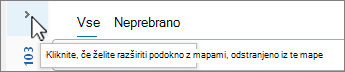-
Za klasični Outlook v podoknu z mapami na levi strani izberite mapo Osnutki.
Če podokno z mapami ni prikazano, izberite> v bližini zgornjega levega kota strani, da razširite podokno:
-
Dvokliknite element, ki ga želite urediti.
-
Po potrebi uredite vsebino.
-
Ko končate, izberite pošlji
Opomba: Če želite več informacij o shranjevanju osnutkov, glejte Ustvarjanje ali shranjevanje osnutkov.
-
Za novi Outlook v podoknu z mapami na levi strani izberite mapo Osnutki.
(Če podokno z mapami ni prikazano, na zavihku Pogled v skupini Postavitev izberite Podokno z mapami >Pokaži.)
-
Dvokliknite element osnutka, ki ga želite urediti.
-
Po potrebi uredite vsebino.
-
Ko končate, izberite Pošlji.
Opomba: Če želite več informacij o shranjevanju osnutkov, glejte Ustvarjanje ali shranjevanje osnutkov.
-
Za Outlook for Mac v podoknu z mapami na levi strani izberite mapo Osnutki.
(Če podokno z mapami ni na voljo, v meniju Pogled izberite Stranska vrstica.)
-
Dvokliknite element osnutka, ki ga želite urediti.
-
Po potrebi uredite vsebino.
-
Ko končate, izberite Pošlji.
Opomba: Če želite več informacij o shranjevanju osnutkov, glejte Ustvarjanje ali shranjevanje osnutkov.